Errore durante l'eliminazione della chiave: Risolvi questo problema con 5 metodi
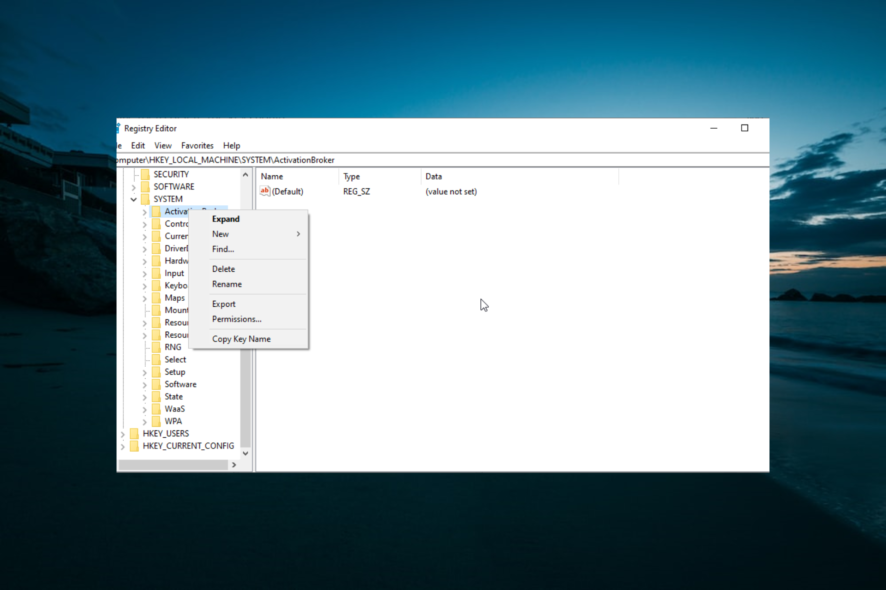 Eliminare e modificare le chiavi del registro non è qualcosa che di solito dovresti fare. Tuttavia, a volte è necessario per risolvere un errore di sistema.
Eliminare e modificare le chiavi del registro non è qualcosa che di solito dovresti fare. Tuttavia, a volte è necessario per risolvere un errore di sistema.
Tuttavia, alcuni utenti si trovano di fronte al messaggio Impossibile eliminare la chiave: Errore durante l’eliminazione della chiave mentre cercano di eliminare una chiave di registro bloccata. Questa guida ti mostrerà come risolvere questo errore sul tuo PC.
Perché non posso eliminare la chiave di registro?
Le ragioni per cui si verifica un errore durante l’eliminazione di una chiave su Regedit non sono lontane. Di seguito ci sono due motivi principali:
- Mancanza di permessi: Le chiavi di registro sono trattate come file e cartelle sul tuo PC. Quindi, se Windows 10 mostra un errore durante l’eliminazione di una chiave, potrebbe essere perché non hai i permessi per eliminarle. La soluzione qui è acquisire la proprietà delle chiavi e riprovare ad eliminarle.
- Presenza di caratteri null: Se la chiave che stai cercando di eliminare contiene chiavi null, potresti non essere in grado di eliminare tutti i valori specificati. Puoi risolvere questo aggiungendo RegDelNull al tuo PC.
Come posso risolvere i problemi di Errore durante l’eliminazione della chiave?
1. Apri l’Editor del Registro come Amministratore
- Premi il tasto Windows e digita regedit.
- Seleziona Esegui come amministratore sotto Editor del Registro.
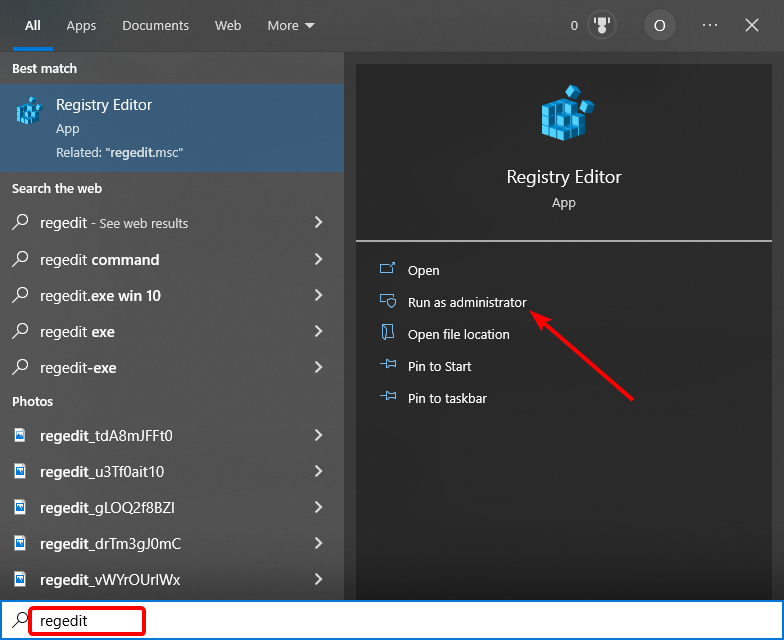
- Ora, fai clic sul pulsante Sì se ricevi un prompt UAC.
- Infine, prova a eliminare di nuovo le chiavi.
La prima cosa da fare se ricevi un errore durante l’eliminazione di una chiave di registro è eseguire l’Editor del Registro come amministratore. Questo perché il tuo PC considera l’eliminazione delle chiavi di registro altamente privilegiata.
Quindi, devi avere diritti amministrativi per farlo.
2. Modifica i Permessi della Chiave di Registro
- Segui i passi in Soluzione 1 per avviare l’Editor del Registro come amministratore.
- Fai clic con il tasto destro sulla chiave di registro che devi eliminare e seleziona Permessi…
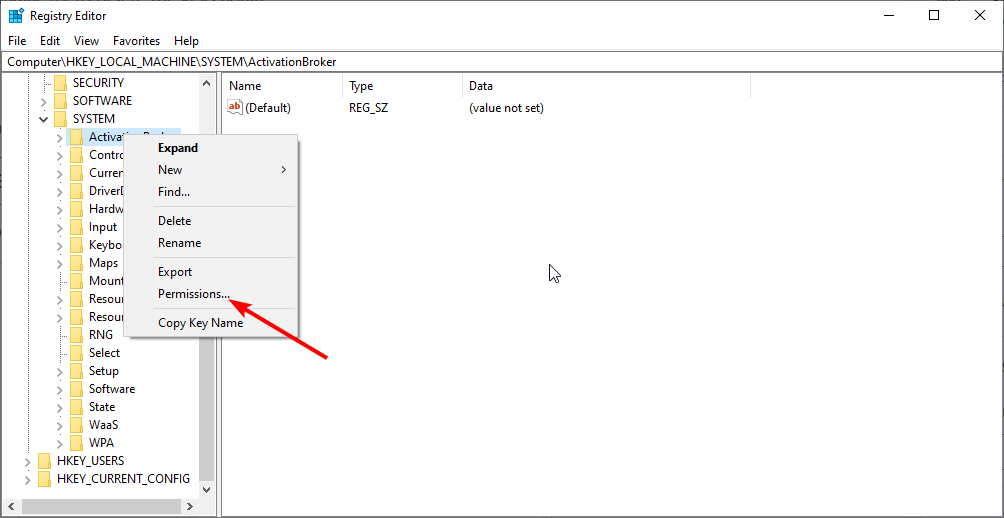
- Ora, fai clic sul pulsante Avanzate.
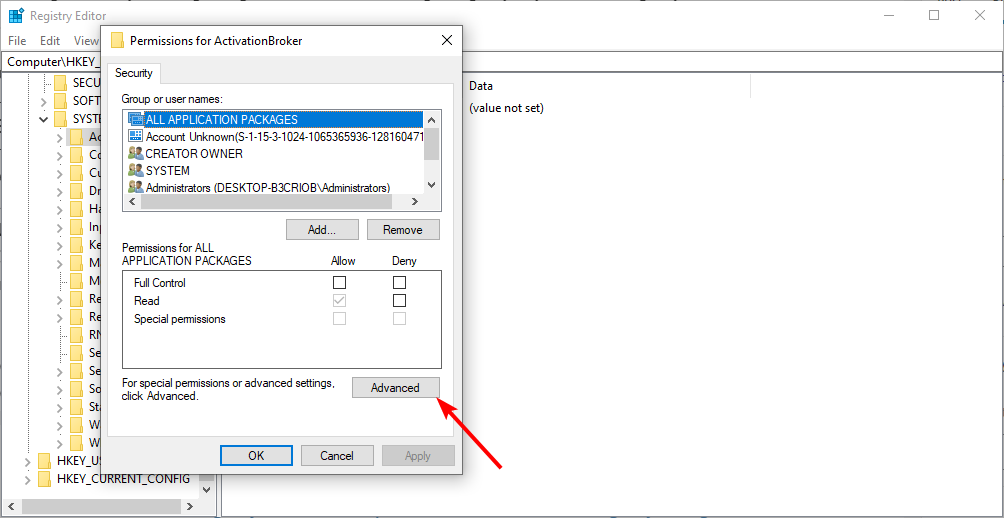
- Fai clic sul collegamento Cambia nella parte superiore della finestra.
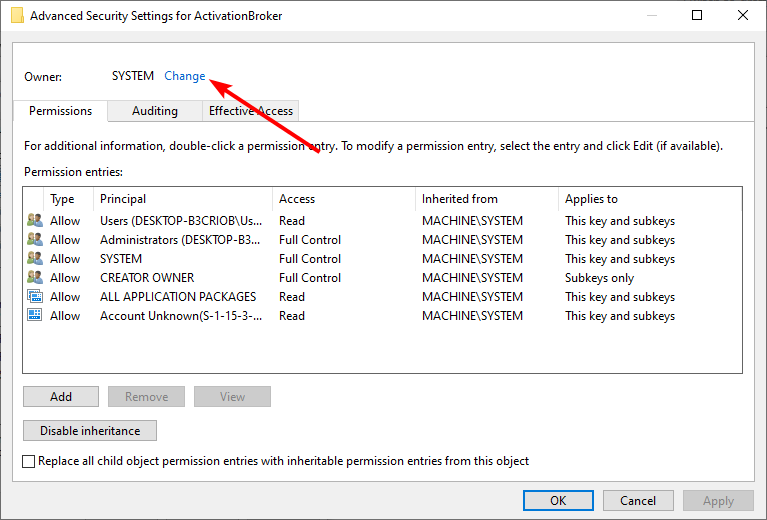
- Inserisci il tuo nome utente nella casella di testo Inserisci nome oggetto.
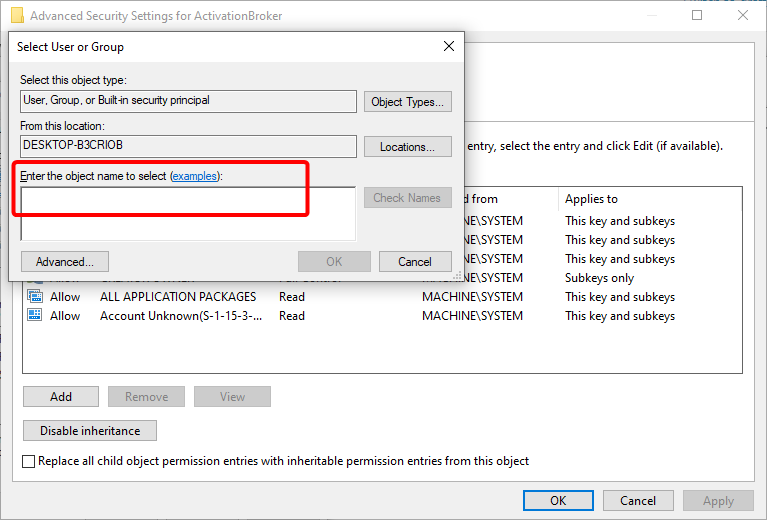
-
Ora, fai clic sul pulsante Controlla nomi, seguito dal pulsante OK.
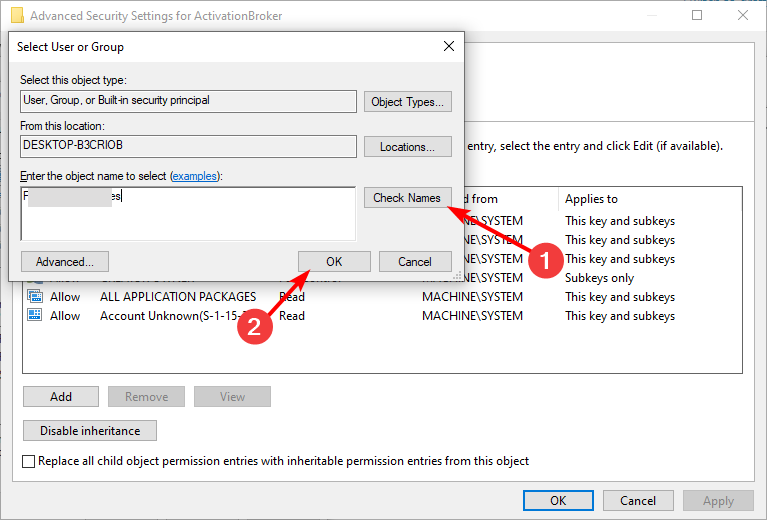
- Da qui, fai clic sui pulsanti Applica e OK nella pagina di Sicurezza Avanzata.
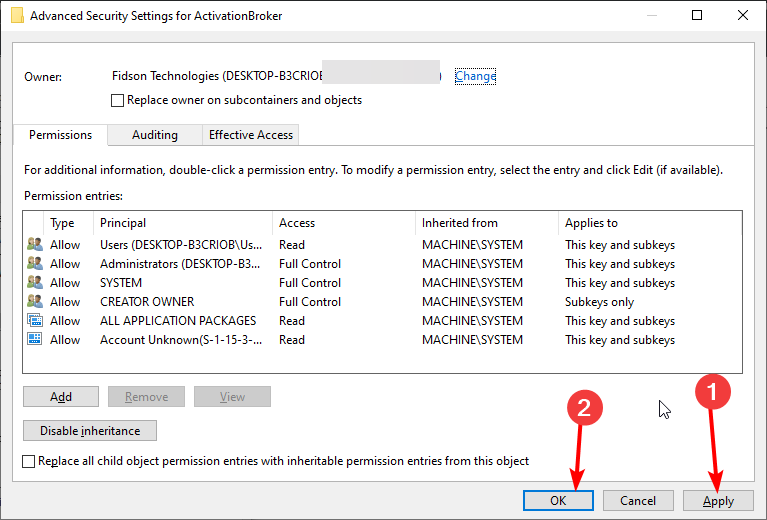
- Torna alla pagina Permessi per, fai clic sul tuo nome utente e seleziona la casella Consenti prima dell’opzione Controllo completo.
- Infine, fai clic sul pulsante Applica, seguito da OK per salvare le modifiche e prova a eliminare di nuovo le chiavi.
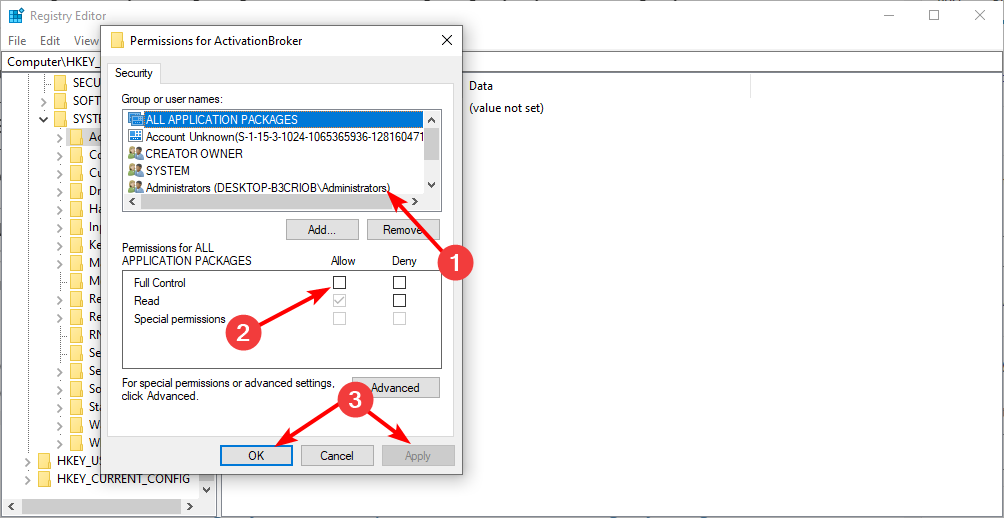
Se ricevi un errore durante l’eliminazione di una chiave di registro, potrebbe essere perché non hai la proprietà della chiave. Seguire i passaggi sopra ti darà il controllo completo delle chiavi.
3. Aggiungi RegDelNull a Windows
- Scarica il file zip di RegDelNull.
- Apri Download e fai clic con il tasto destro sul file zip, poi seleziona Estrai file..
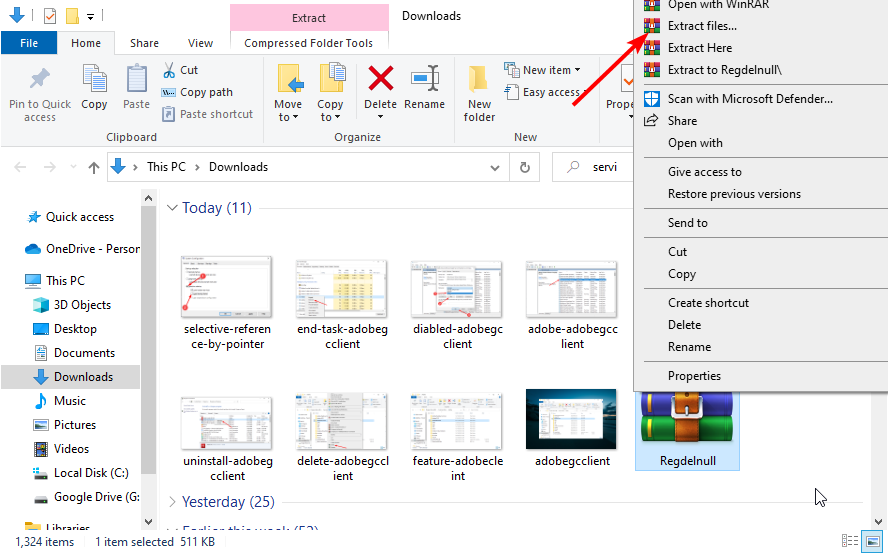
- Ora, apri la cartella estratta e fai doppio clic sul file exe lì.
-
Infine, inserisci il comando (sostituisci il percorso della chiave con il percorso della chiave di registro che vuoi eliminare) qui sotto e premi Invio:
regdelnull <percorso chiave> -s
Un’altra possibile ragione per cui ricevi un errore durante l’eliminazione di una chiave è l’attività dei caratteri null nella chiave. RegDelNull ti aiuterà a sostituire questi caratteri null e ti aiuterà a eliminare la chiave facilmente.
4. Usa PSExec
- Scarica e installa PSExec.
- Premi il tasto Windows, digita cmd, e fai clic su Esegui come amministratore sotto il Prompt dei Comandi.
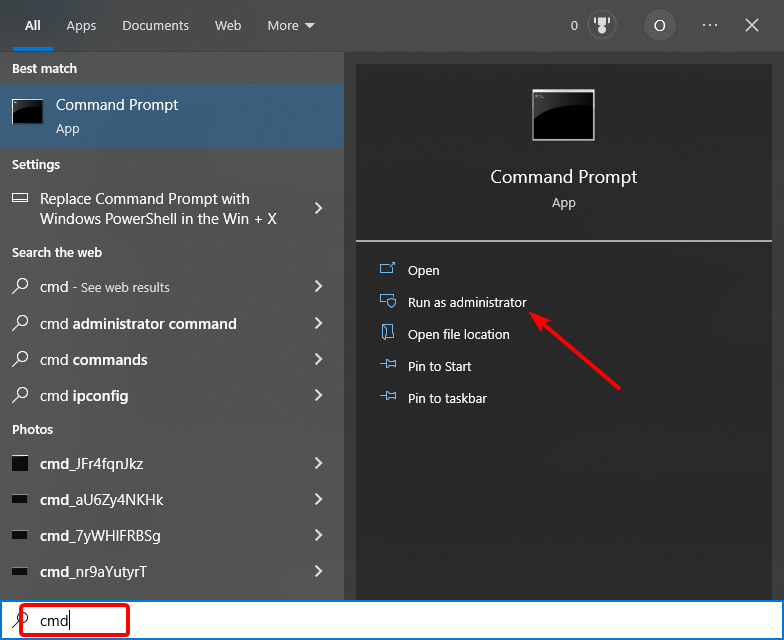
-
Ora, digita il comando qui sotto e premi Invio:
psexec -i -d -s c:\windows\regedit.exe**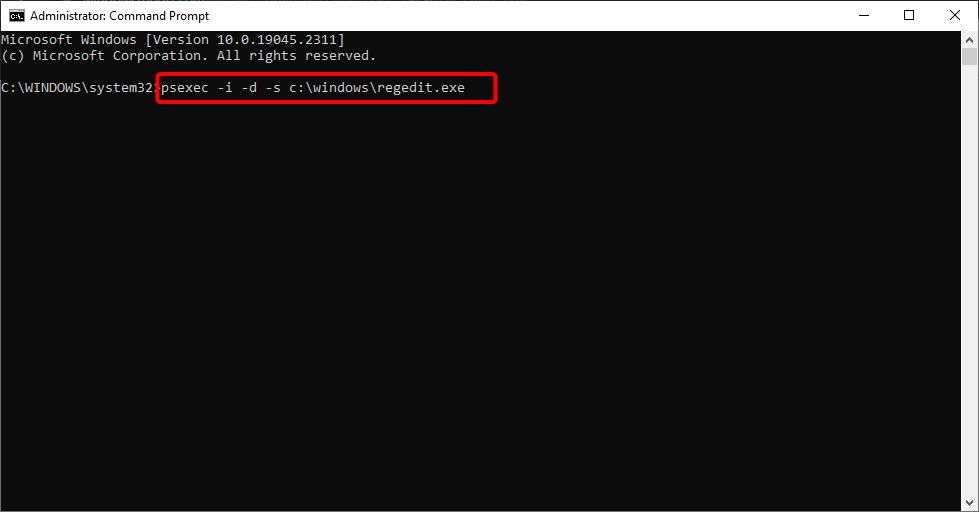
- Questo ora aprirà l’Editor del Registro. Assicurati di non avere alcuna finestra precedente di Regedit aperta.
- Infine, prova a eliminare di nuovo le chiavi.
Se ricevi ancora un errore durante l’eliminazione di una chiave di registro dopo aver modificato i permessi, devi usare PSExec. Questo si è dimostrato efficace per molti utenti. Quindi, dovresti provarlo anche tu. Leggi di più su questo argomento
- Windows 10 Build 19045.6156 colpisce il Preview di Rilascio con aggiornamento Secure Boot
- Come Iscriversi e Creare Un Nuovo Account Gmail [Guida Facile]
5. Elimina la chiave con Registry DeleteEx
Se tutte le soluzioni sopra risultano inefficaci nel risolvere l’errore durante l’eliminazione di una chiave, potresti dover provare un’alternativa.
Uno strumento efficace che gli utenti hanno trovato utile è DeleteEx. Questo strumento ha un’interfaccia grafica che ti consente di eliminare voci di registro bloccate.
Inoltre, puoi anche scegliere di eliminare tutte le sottokey della chiave. Poiché questo software include ulteriori impostazioni, DeleteEx potrebbe essere un programma migliore per eliminare voci di registro.
Ecco tutto: tutto ciò che ti serve per risolvere l’errore durante l’eliminazione di una chiave in Windows. Assicurati solo di seguire attentamente le istruzioni, e dovresti essere in grado di eliminare di nuovo le tue chiavi di registro.
Se hai commesso un errore e vuoi sapere come annullare le modifiche nell’Editor del Registro, controlla la nostra guida dettagliata per farlo rapidamente.
Sentiti libero di farci sapere quale soluzione ha funzionato per te nei commenti qui sotto.













